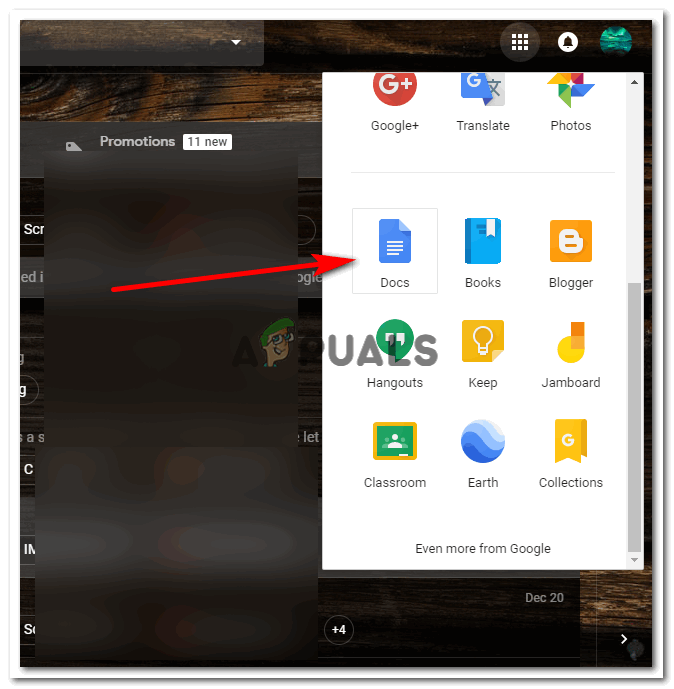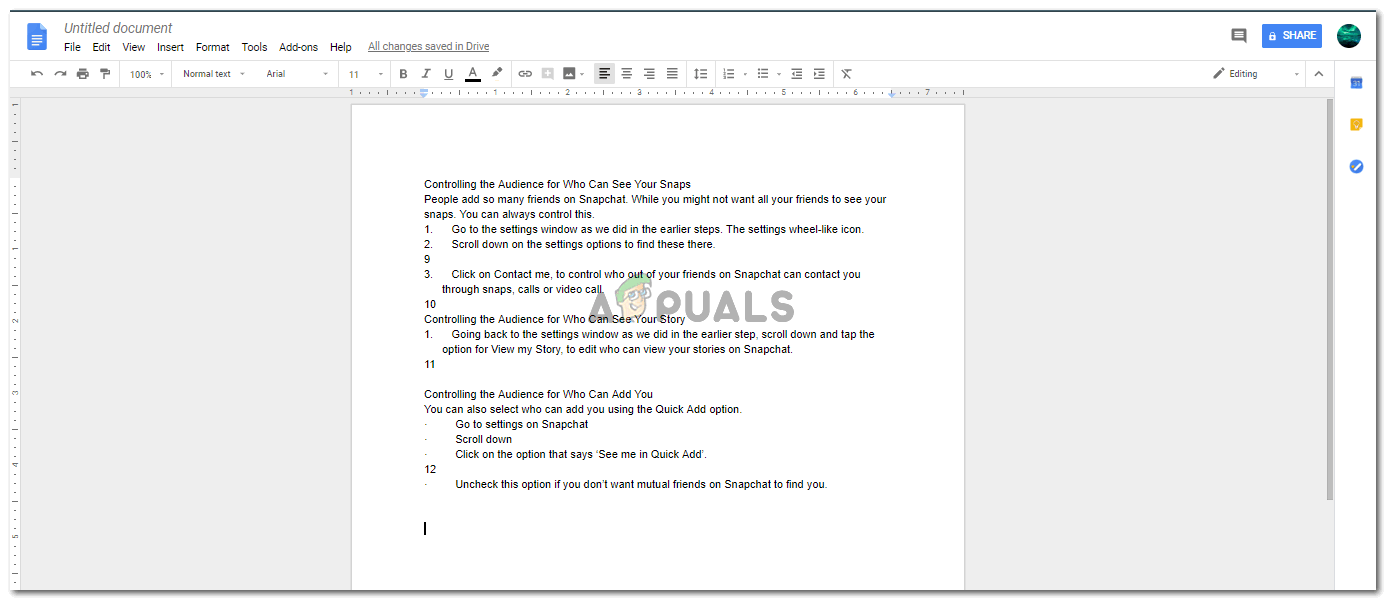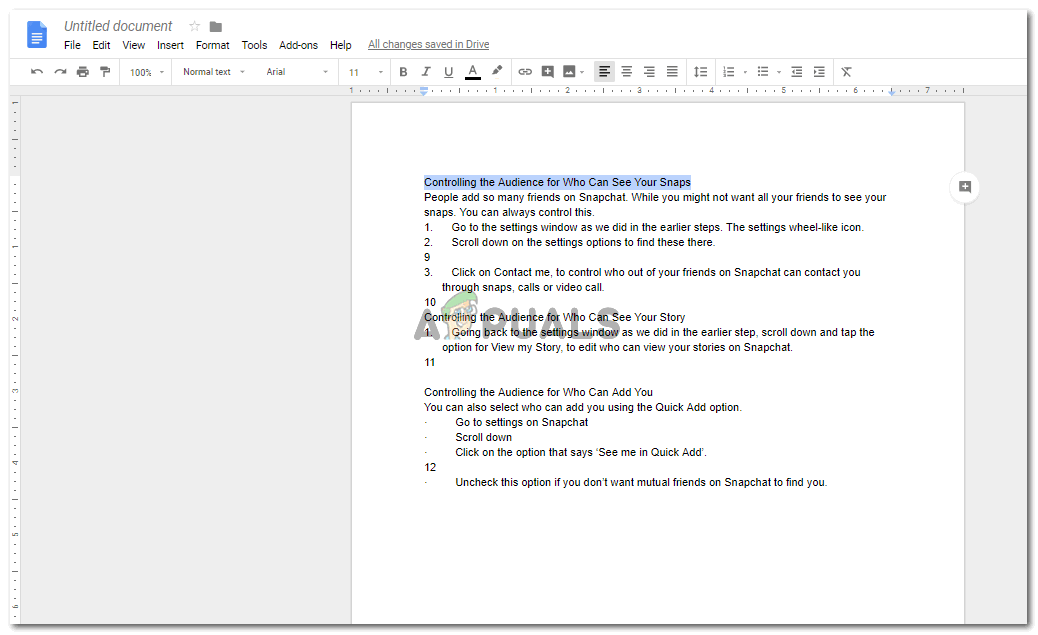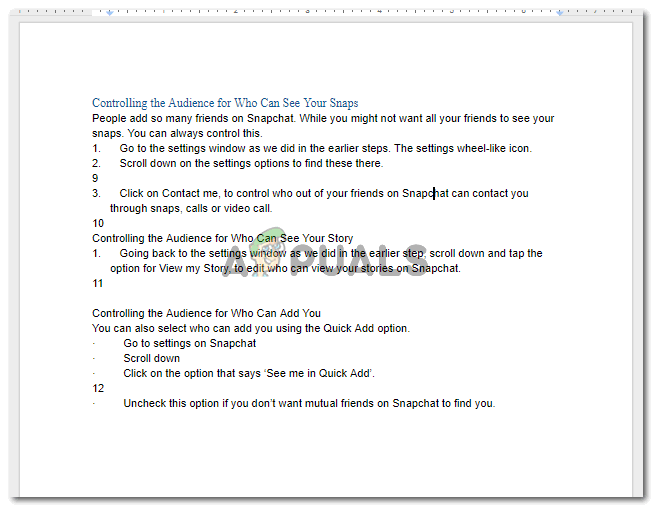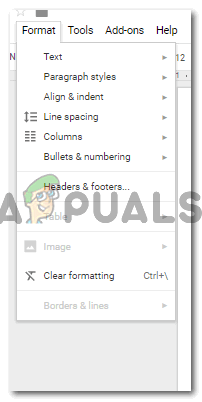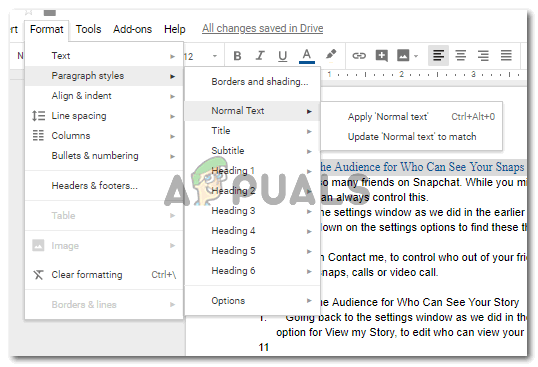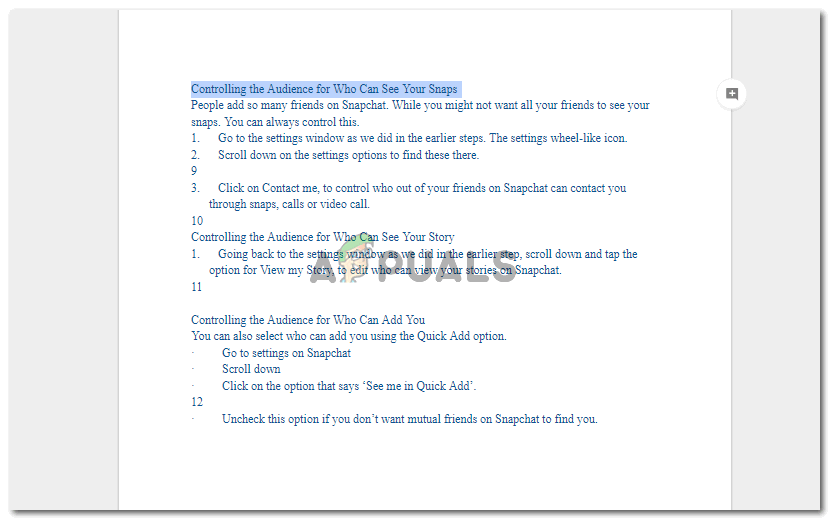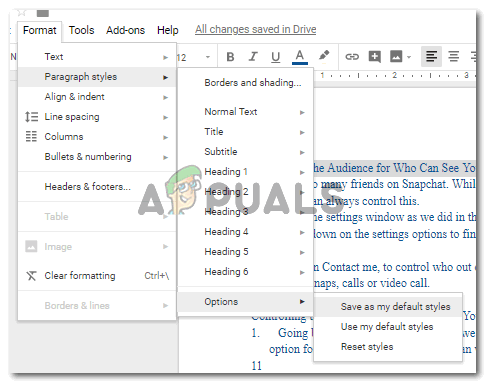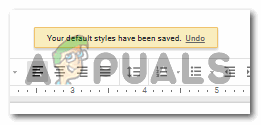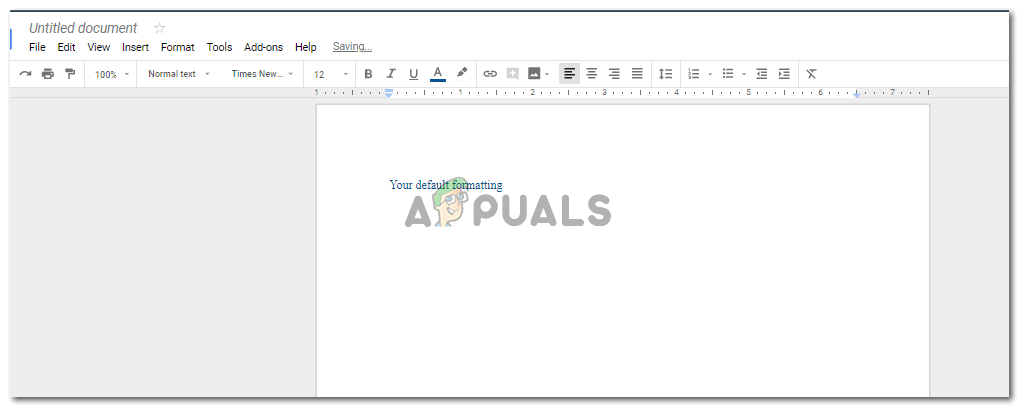Google डॉक्स के लिए स्वरूपण बदलें और इसे डिफ़ॉल्ट रूप में सेट करें
यदि आप Google डॉक्स पर काम कर रहे हैं, तो संभावना है कि आप दस्तावेज़ के स्वरूपण को बदलना चाहेंगे। डिफ़ॉल्ट रूप से, Google दस्तावेज़ों की सेटिंग्स एरियल को फ़ॉन्ट के रूप में और 11 पीटी को फ़ॉन्ट आकार के रूप में सेट किया गया है। कभी-कभी लोगों को अन्य फ़ॉन्ट या फ़ॉन्ट आकार की आवश्यकता होती है जिसे वे Google डॉक्स पर अपने बाकी के काम के लिए एक सेटिंग के रूप में भी लागू करना चाहते हैं। आप अपनी पसंदीदा सेटिंग्स में डिफ़ॉल्ट सेटिंग्स बदल सकते हैं ताकि जब भी आप अगली बार Google डॉक्स खोलें, तो स्वरूपण को समायोजित करने की आवश्यकता न हो। यह बहुत से लोगों को इतना समय बचाने में मदद करेगा, जो उन्हें अन्यथा हर दस्तावेज को अपने वांछित प्रारूपण के अनुसार तैयार करने पर खर्च करना होगा।
Google डॉक्स पर डिफ़ॉल्ट स्वरूपण के रूप में अपनी पसंदीदा स्वरूपण सेट करने के लिए नीचे दिए गए चरणों का पालन करें।
- अपने Gmail खाते में साइन इन करें और नीचे दी गई छवि में दिखाए अनुसार ग्रिड जैसे आइकन पर क्लिक करके Google डॉक्स खोलें, और ड्रॉपडाउन सूची को नीचे स्क्रॉल करें, और यहां Google डॉक्स ब्लू रंग का टैब ढूंढें, जिसे छवि में तीर द्वारा हाइलाइट किया गया है नीचे।
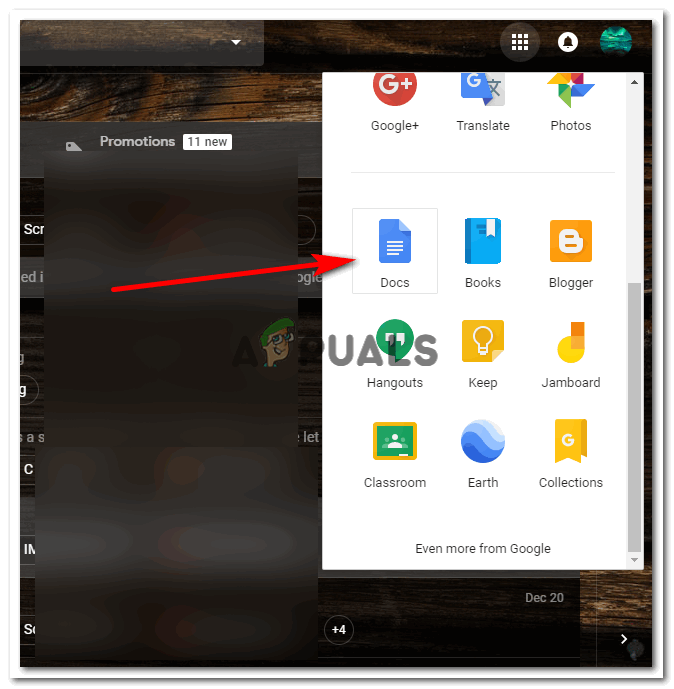
अपने Gmail खाते से Google डॉक्स खोलें
- आप या तो Google डॉक्स पर पहले से मौजूद फ़ाइल को खोल सकते हैं या स्क्रैच से एक बनाना शुरू कर सकते हैं। किसी भी तरह से, आपको डिफ़ॉल्ट रूप में स्वरूपण सेट करने की आवश्यकता होती है जो एक पंक्ति लंबी वाक्य है। यह वह वाक्य है जिसे आप अपने दस्तावेज़ पर चुनेंगे।
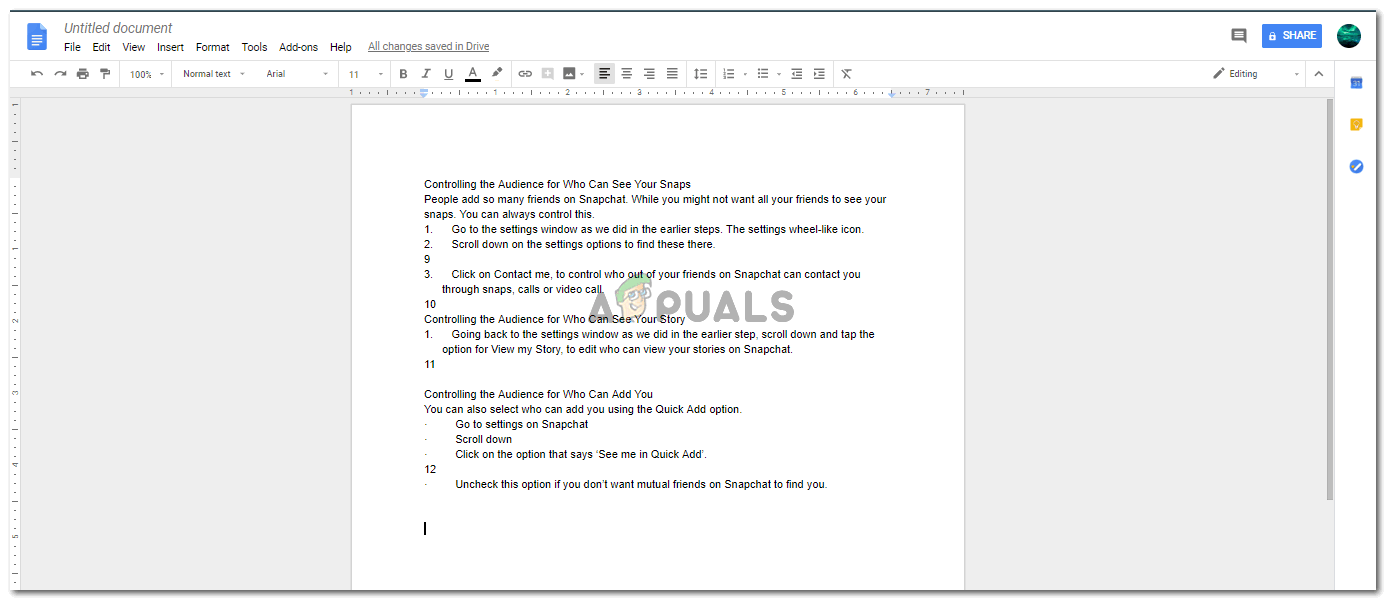
एक दस्तावेज़ लिखना शुरू करें। या, आप Google डॉक्स पर पहले से मौजूद फ़ाइल खोल सकते हैं
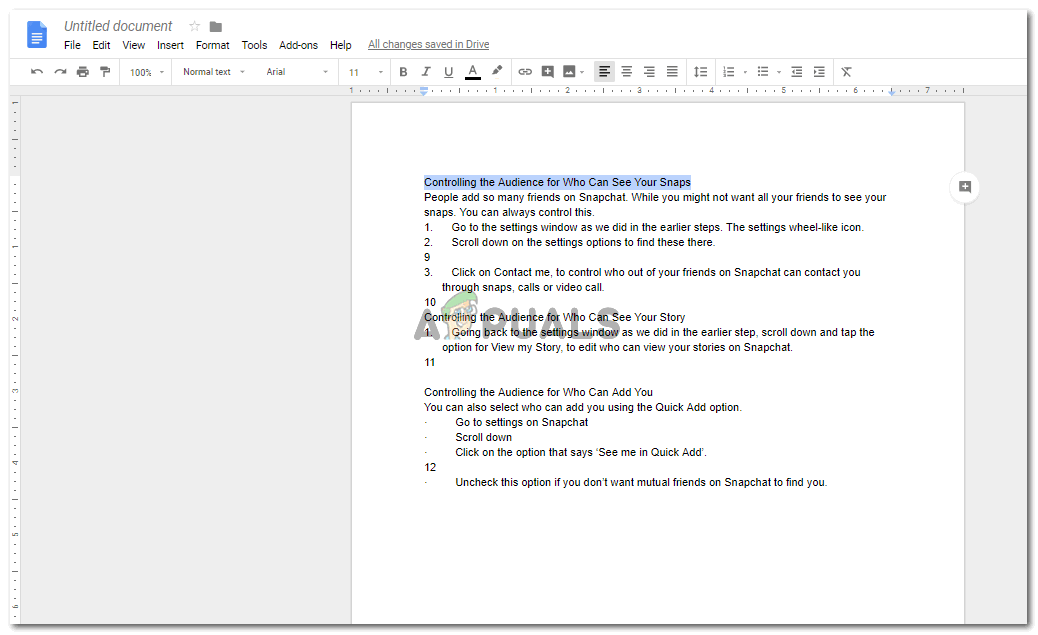
प्रारूप करने के लिए दस्तावेज़ पर पहली पंक्ति या किसी भी रेखा का चयन करें।
- एक बार जब आप एक वाक्य चुन लेते हैं, तो आपको इस लाइन के लिए फ़ॉर्मेटिंग को बदलना होगा। फ़ॉन्ट, फ़ॉन्ट आकार, रंग और पैराग्राफ रिक्ति बदलें। वह प्रारूप जिसे आप पूरे दस्तावेज़ पर देखना चाहते हैं, आपको उसके साथ इस एक पंक्ति को संपादित करना होगा। स्क्रीन के शीर्ष पर दिखाई देने वाले टूलबार का उपयोग करें जहाँ आप इन सभी सेटिंग्स को बताए अनुसार देख सकते हैं।

फ़ॉन्ट, फ़ॉन्ट आकार, फ़ॉन्ट रंग के लिए मूल स्वरूपण
- एक बार जब आप लाइन संपादित कर लेते हैं, तो लाइन का चयन करें, आप इस एक लाइन के लिए स्वरूपण में परिवर्तन को नोटिस कर सकते हैं और बाकी दस्तावेज़ के साथ तुलना कर सकते हैं।
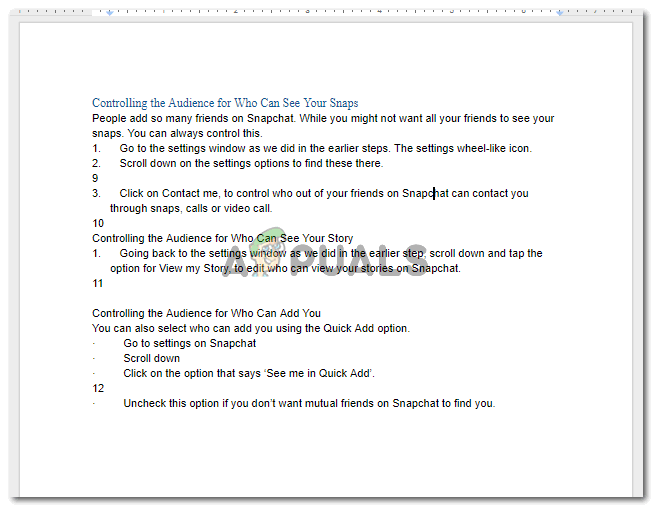
आपके द्वारा चयनित लाइन के लिए स्वरूपण बदल दिया गया है
- अब, आपने इस पंक्ति में किए गए सभी संपादन को लागू करने के लिए, पूरे दस्तावेज़ के प्रारूप के रूप में, आपको इस पंक्ति को चयनित रखने की आवश्यकता है। इसके चयन के बाद, आपको 'प्रारूप' के टैब पर क्लिक करना चाहिए, जो Google डॉक्स के लिए शीर्ष टूलबार पर है। प्रारूपण के लिए विभिन्न विकल्पों के साथ एक ड्रॉपडाउन सूची दिखाई देगी।
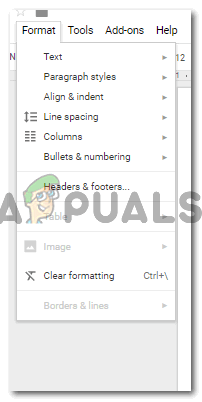
शीर्ष टूलबार पर, प्रारूप, अनुच्छेद शैली पर क्लिक करें
- अपने कर्सर को उस टैब पर लाएँ, जो 'पैराग्राफ़ शैली' कहता है। यह विकल्पों की एक और विस्तारित सूची खोलेगा। जिससे आपको cursor नॉर्मल टेक्स्ट ’पर कर्सर लाना होगा।
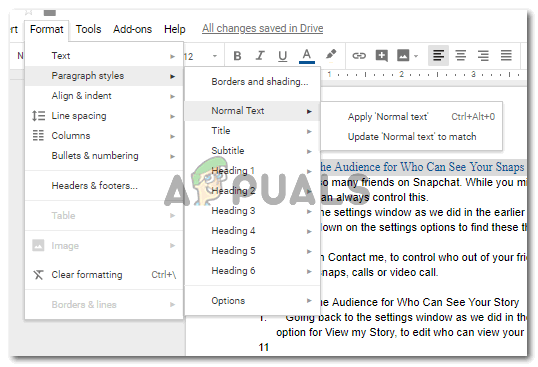
The मैच के लिए सामान्य पाठ अपडेट करें ’, इससे पूरे दस्तावेज़ पर इस एक लाइन के लिए प्रारूपण लागू हो जाएगा
Google डॉक्स पर चयनित लाइन के लिए आपके द्वारा किए गए प्रारूपण को लागू करने के लिए, आपको उस विकल्प पर क्लिक करने की आवश्यकता है जो कहता है कि 'मिलान के लिए सामान्य पाठ अपडेट करें'। यह आपके द्वारा किए गए परिवर्तनों के अनुसार texts सामान्य ग्रंथों के प्रारूपण को बनाएगा। और अब, संपूर्ण दस्तावेज़ कुछ इस तरह दिखाई देगा।
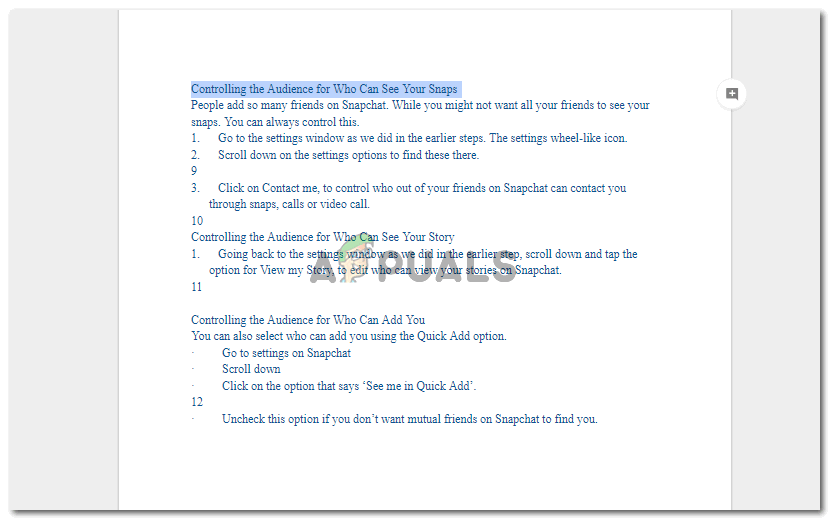
इस तरह से अब दस्तावेज़ दिखेगा। लेकिन यह सेटिंग केवल इस वर्तमान दस्तावेज़ के लिए है जो खुला है।
- इस प्रारूप को बनाने के लिए, अपने Google दस्तावेज़ों के लिए डिफ़ॉल्ट सेटिंग्स के रूप में, ताकि आपको हर बार सेटिंग्स को बदलना न पड़े, आपको प्रारूप और फिर अनुच्छेद शैलियों में वापस जाना होगा। इस ड्रॉपडाउन सूची में, सूची के अंत में, आप 'विकल्प' के लिए टैब को देखेंगे। जिस मिनट आप कर्सर को 'विकल्पों' पर लाते हैं, आपको 'डिफ़ॉल्ट शैली के रूप में सहेजें' के लिए एक टैब मिलेगा। यह आपके द्वारा अब से Google डॉक्स पर बनाए जाने वाले सभी दस्तावेज़ों के लिए डिफ़ॉल्ट स्वरूपण के रूप में आपके द्वारा बनाई गई वर्तमान सेटिंग्स कर देगा।
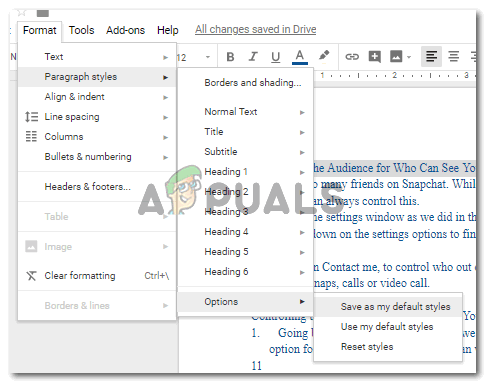
फ़ॉर्मेटिंग को डिफ़ॉल्ट बनाने के लिए, अर्थात दस्तावेज़ को अपने पसंदीदा फ़ॉर्मेटिंग के अनुसार बनाना
दस्तावेज़ के शीर्ष पर एक अधिसूचना बुलबुला भी दिखाई देगा, जो कहेगा कि 'आपकी डिफ़ॉल्ट शैली सहेज ली गई है।'
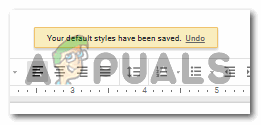
एक बार जब स्वरूपण डिफ़ॉल्ट के रूप में सेट हो गया है, तो Google आपको एक संदेश दिखाएगा, जो आपके द्वारा किए गए परिवर्तनों की पुष्टि करेगा।
आप Google डॉक्स पर एक और दस्तावेज़ खोलकर और इस दस्तावेज़ पर टाइप करके, इसे दोबारा देख सकते हैं। अब, दस्तावेज़ स्वरूपण में होगा जैसा आप चाहते थे।
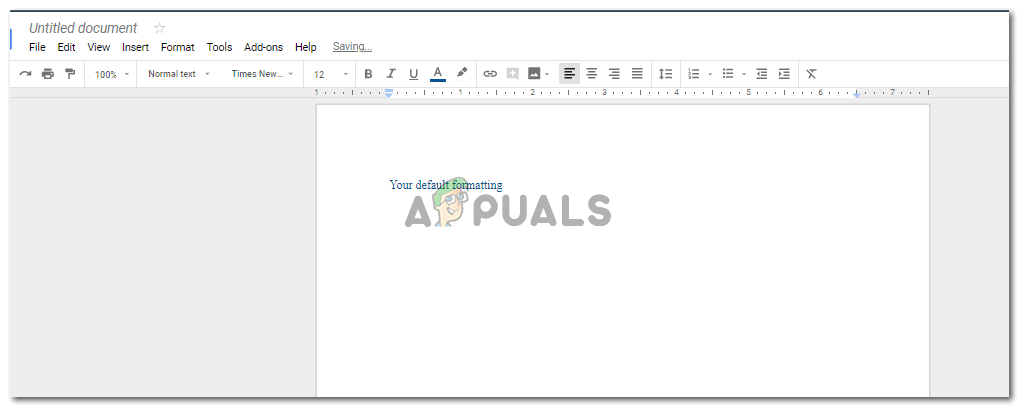
रीचेक करने के लिए, आप हमेशा एक नया दस्तावेज़ खोल सकते हैं, और लिखना शुरू कर सकते हैं। ध्यान दें कि पिछले दस्तावेज़ पर आपके द्वारा की गई सेटिंग्स अब इस दस्तावेज़ पर भी दिखाई देती हैं।
यह उन लोगों के लिए समय बचाने में एक बहुत ही सहायक उपकरण है जो हर दस्तावेज़ को प्रारूपित करने में इतना समय बर्बाद नहीं करना चाहते हैं। यह डिफ़ॉल्ट रूप से दस्तावेज़ को प्रारूपित करने का एक आसान उपकरण होगा।